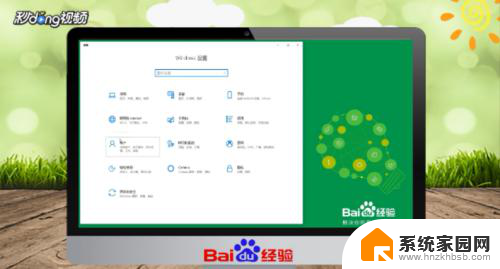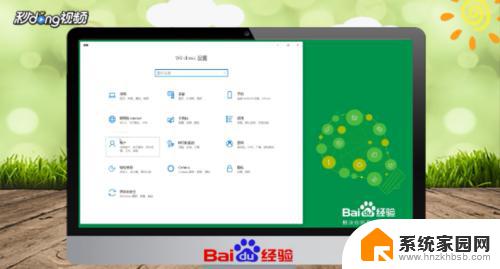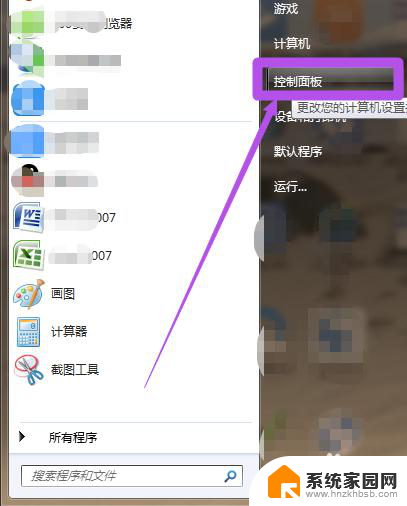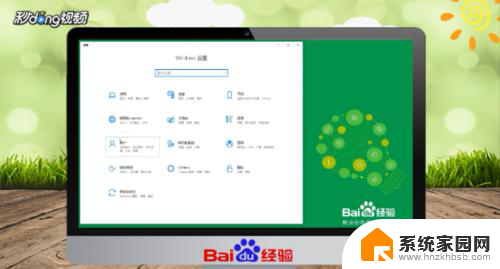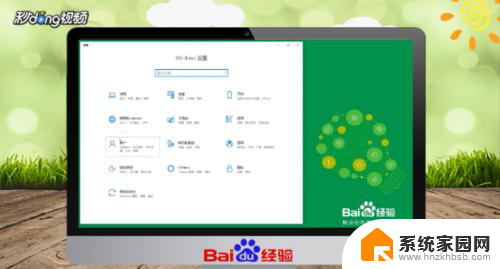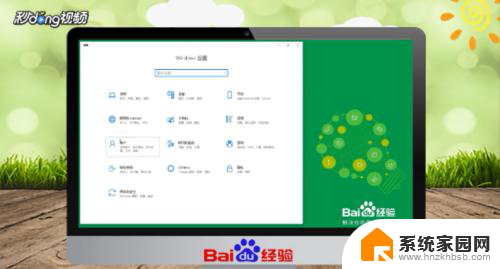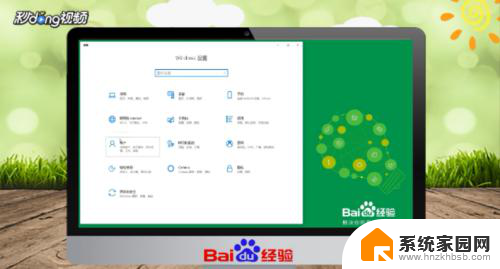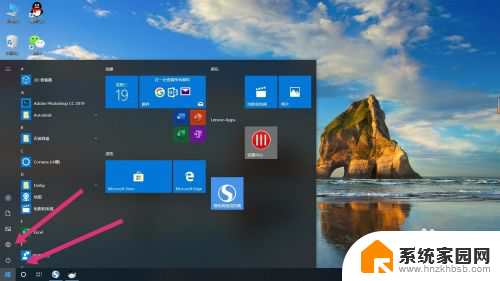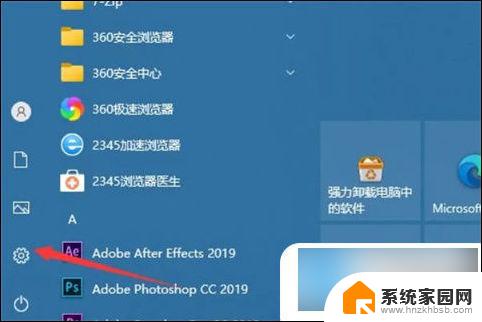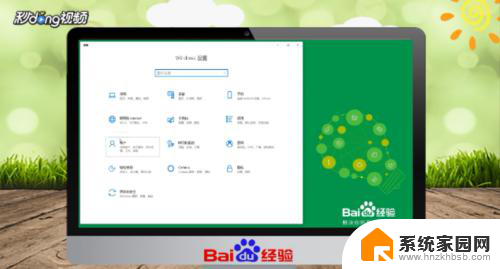屏幕密码怎么换 如何更改电脑的登录密码和锁屏密码
屏幕密码怎么换,在现今数字化社会,保护个人信息的安全显得尤为重要,屏幕密码作为电脑登录和锁屏的关键,它的安全性直接影响着我们的隐私和数据安全。很多人对如何更改电脑的登录密码和锁屏密码存在困惑。在本文中将详细介绍如何更换屏幕密码,以保障我们个人信息的安全。无论是忘记了密码,或者是为了增强安全性而需要更换密码,掌握这些知识都对我们来说至关重要。让我们一起来了解如何更改电脑的登录密码和锁屏密码。
步骤如下:
1.点击屏幕左下角的开始菜单,然后在打开的开始菜单中点击“控制面板”选项。
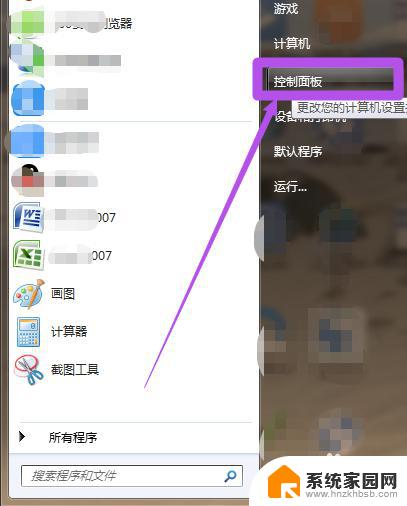
2.然后在打开的“控制面板”页面中点击“用户账户和家庭安全”选项。

3.然后在打开的“用户帐户和家庭安全”页面中点击“用户账户”选项或者是点击“更改windows密码”选项。
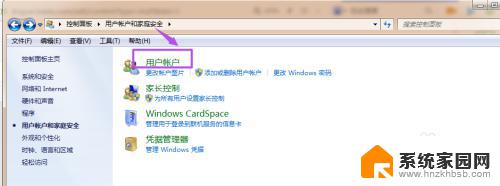
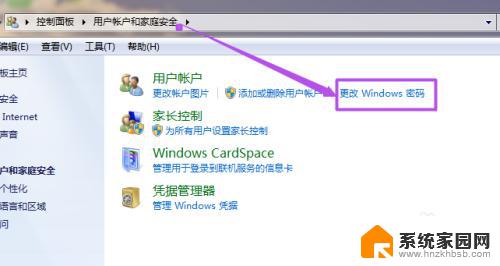
4.然后在打开的“用户账户”页面中点击“更改密码”选项。
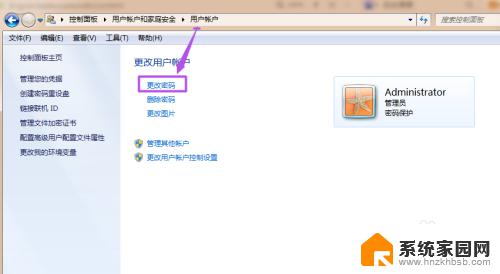
5.然后在“更改密码”页面中输入当前的密码、之后输入新的密码,输入完后再次输入新密码来确认。然后点击“更改密码”按钮,到这里就完成了对锁屏密码的更改了。
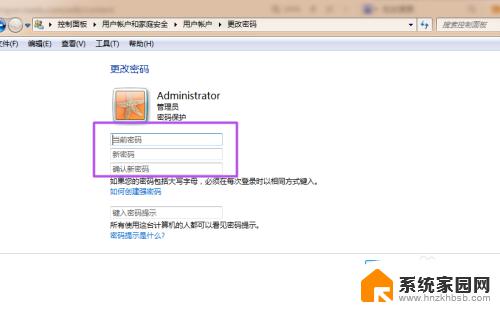
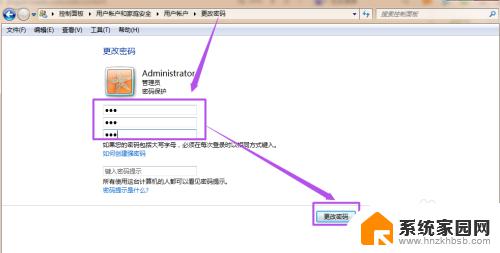
这就是更改屏幕密码的全部步骤,如果您遇到此类问题,可以按照本文所述的方法进行解决,希望这篇文章能对大家有所帮助。